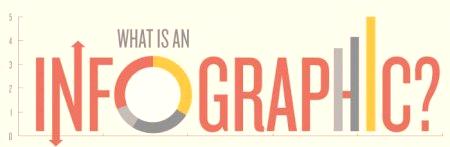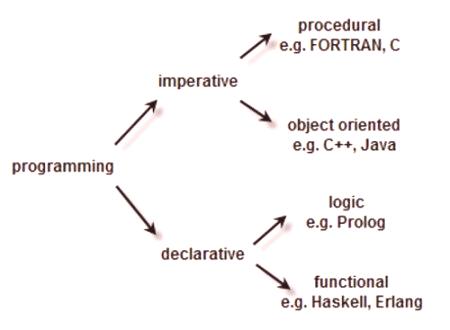Najnoviji Windows operativni sustavi imaju prilično visoke performanse i imaju parametre koji mu omogućuju "istiskivanje" iz procesora do njegove maksimalne računalne snage. Kada opisujete takve radnje, često možete naići na mnoge nejasne izraze "parkirna procesorska jezgra". Što je to, čak i iskusni stručnjaci na području postavljanja operacijskih sustava i računalnog "željeza" nisu vrlo jasno predstavljeni, jer službeno objašnjenje koje je Microsoft dao na ovu temu, blago rečeno, izgleda vrlo arogantno. Pokušajmo shvatiti kako je ova značajka omogućila ili onemogućila te koliko je uopće prikladno raditi slične stvari.
Što je parkiranje kernela u sustavu Windows?
Za početak, potrebno je razmotriti neke teorijske informacije, budući da temeljito razumijevanje ovog pitanja u budućnosti može utjecati na odluku da se ta funkcija aktivira ili deaktivira u računalnom sustavu s višejezgrenim procesorima.
Govoreći na jednostavnom jeziku, programeri najnovijih Windows modifikacija pokušali su implementirati ne samo mogućnost korištenja svih raspoloživih potencijala svake jezgre ili logičkog toka CPU-a, već i uvođenje u konfiguraciju tzv. svim dostupnim kernelima u stanju mirovanjastavi izvršenje aktivnog zadatka (ako je moguće) na samo jedan kernel, na kojem je započelo njegovo izvršenje. Zašto vam je potreban takav korak? Ovdje je potrebno razumjeti da moderni procesori troše mnogo struje, a korištenje svih jezgri uvelike povećava njegovu potrošnju, što može uzrokovati prilično jaki overclocking procesorskog čipa, što može rezultirati neuspjehom.
Točno je sljedeće: isprva je svaki zadatak u obliku opterećenja raspodijeljen među svim kernelima, ali ne samo kernelom koji je započeo njegovo izvršavanje. To dovodi do povećane potrošnje energije, a često može izazvati čak i smanjenje brzine, jer je zadatak stalno "prevrtati" jednu od jezgre u drugu. Jasno je da će se jedna jezgra brže nositi s njezinom provedbom (ako nije jako zahtjevna za korištenje resursa). No, uz nedostatak računalne snage možete koristiti i druge jezgre. Ali ako se jedna jezgra zadatka nosi bez pomoći drugih, zašto bi ostali aktivni? Zaključak: oni bi trebali biti "parkirani" kako ne bi ulazili u posao. Zbog toga se smanjuje ista potrošnja energije, a produktivnost se često povećava. Ali to je samo opći slučaj, jer ponekad je stvarno potrebno koristiti sve kernele (stanimo odvojeno).
Kako saznati broj procesorskih jezgri?
Držimo se dalje od procesa parkiranja jezgri u sustavu Windows 7 i iznad na strani, i pogledajte kako saznati informacije o vlastitom procesoruu budućnosti, nemojte praviti gluposti, koristeći pogrešne postavke (zbog prikaza netočnih opcija može ometati performanse procesora i cijelog operativnog sustava, nakon čega čak i njegov oporavak redovnim sredstvima može postati potpuno nemoguć).
Istina, situacija izgleda pomalo nejasna za mnoge korisnike.
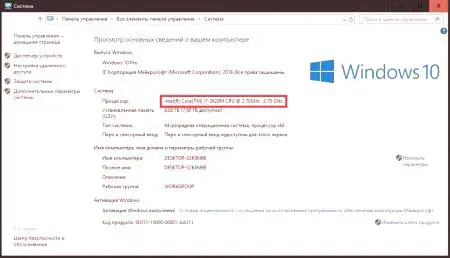
Pretpostavimo da kupite prijenosno računalo s 4-jezgrenim procesorom, ali zatim pogledajte konfiguraciju, nazivajući je kroz svojstva računala, i vidite da postoje veze na samo dvije jezgre, što ukazuje na frekvenciju svakog od njih. Jasno je da svaki kupac počinje razmišljati o tome, ali ga nije prevario? Ne, nemojte se zavaravati! Očigledno je riječ o 2-jezgrenom procesoru, ali s dvije niti po jezgri. Ti se tokovi pripisuju takozvanim skrivenim ili, ako želite, nekoj vrsti virtualnih procesora.
Zapravo, da biste vidjeli koliko je jezgri u procesoru, možete u Upravitelju uređaja proširiti popis procesora koji će predstaviti četiri identične linije. Upravo iste informacije mogu se dobiti posebnim programima trećih strana kao što su AIDA64 ili CPU-Z.
Koliko je korisno koristiti sve kernele?
Govoreći o parkiranju kernela u sustavu Windows 10 i nižim modifikacijama sustava, vrijedi razmotriti da li koristiti sve jezgre uz stalnu redistribuciju opterećenja uopće? Ponekad je to potrebno. Osobito često uključuju sve kernele potrebne za obavljanje zadataka koji zahtijevaju velike resurse, ako su na računalukoristi inženjerski i matematički softver, programe za obradu multimedije ili čak neke igre. Da, i većina modernih igara često zahtijeva aktivaciju svih jezgri. Dakle, sudeći po povratnim informacijama nekih korisnika, takva popularna igra kao WoW, s parkiranjem jezgri je očito "ne prijatelj". Onemogućavanje ove značajke, opet, na temelju povratnih informacija od igrača, omogućuje vam stabiliziranje fpsa u mnogim dinamičnim scenama, iako je prije mogla doći do naglog pada te vrijednosti.
Uključivanje i isključivanje parkirnih kernela u sustavu Windows 10 standardnim sredstvima sustava
Sada idemo izravno na aktivaciju ili deaktivaciju ove funkcionalnosti. Ali prije svega, treba napomenuti da, unatoč jednostavnosti izvedenih radnji, nepripremljeni korisnik može biti zbunjen. Da biste konfigurirali postavke, koristite konfiguraciju sustava (msconfig), a zatim kliknite gumb dodatnih parametara na kartici za pokretanje.
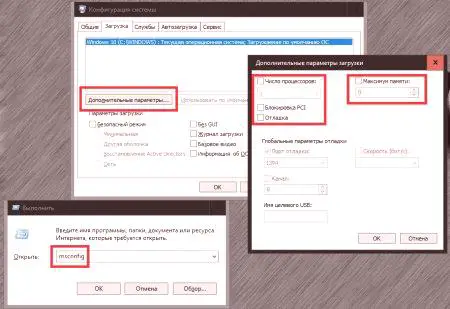
U zadanim opcijama možete vidjeti da sustav koristi jedan procesor i maksimalna memorija nije postavljena. Sada pažnju! To znači da je parkiranje kernela uključeno, tj. Sustav, ako je moguće, dodjeljuje zadatke samo jednom kernelu. Da biste koristili sve jezgre s dostupnim niti, morate označiti potvrdni okvir s lijeve strane i odabrati željeni broj procesora s padajućeg popisa. No, onemogućavanje parkiranja jezgri samo takvim postupcima nije ograničeno. S desne strane morate postaviti maksimalnu memoriju tako da unaprijed aktivirate ovu stavku. ovdjetakođer, treba biti vrlo oprezan. Strogo je zabranjeno postaviti vrijednost manju od 1024 MB. Najbolje je postaviti maksimum onoga što je u sustavu. Obratite posebnu pozornost na PCI blokiranje i otkrivanje pogrešaka. Oni bi trebali biti isključeni na obvezan način. Nakon dovršetka postavki i spremanja opcija, računalo se mora ponovno pokrenuti.
Napomena: Ne preporučuje se postavljanje maksimalnog broja procesora i memorije. Bolje je koristiti prosječnu vrijednost (na primjer, za četiri jezgre postaviti tri s maksimalnom memorijom od 1024 po jezgri, tj. Samo 3072 MB, ali ako imate više zajedničke memorije, možete postaviti više vrijednosti).
Onemogućavanje parkiranja putem registra
Sada ćemo vidjeti može li onemogućiti parkiranje jezgri kroz registar (regedit).
Načelo isključenja je postavljanje minimalnih vrijednosti ključeva na minimalni i maksimalni broj korištenih procesora. Da biste pratili teme i dodatne dijelove, jednostavno koristite pretraživanje (Ctrl + F) i pronađite sve ključeve s imenom 0cc5b647-c1df-4637-891a-dec35c318583. Za svaku na desnoj strani prozora morate promijeniti vrijednosti ValueMax i ValueMin na nulu tako što ćete nazvati uređivanje dvostrukim klikom ili putem PCM izbornika. Kao i obično, nakon postavljanja traženih vrijednosti, morate ponovno pokrenuti sustav.
Općenito, možete koristiti uobičajeni Notepad ", dodajte tekst prikazan na gornjoj slici, spremite datoteku s ekstenzijomREG, odabir svih vrsta i ručno upisivanje, a zatim uvoz parametara (spajanje) pokretanjem spremljene datoteke registra kao administratora.
Postavljanje sheme napajanja
Nakon dovršetka radnji registra, morate unijeti postavke napajanja, prijeći na trenutno nedostupne parametre za postavljanje sljedećih vrijednosti:
minimalni broj kernela je jednostavan: za 2-jezgrene procesore - 50% za 4-nuklearna - 25%; Rezolucija isključivanja: Uključeno; vrijeme zastoja: On; redefiniranje jezgre: Vick. Maksimalan broj jezgara je jednostavan: za 2 jezgrene CP - 50%, za 4 - nuklearne - 75%. Upravljanje kernelom putem BIOS-a /UEFI-ja
Upravljanje parkiranjem jezgre također se može obavljati putem primarnih BIOS /UEFI sustava. U BIOS-u trebate pronaći stavku Napredno kalibriranje sata i postaviti vrijednost na "Sve jezgre". U UEFI-ju se ovaj parametar naziva Active Processor Cores (Aktivna jezgra procesora) i može instalirati ili koristiti sve jezgre (sve) ili odabrati s popisa potreban broj. U ovom slučaju, operativni sustav pri određivanju aktivnih kernela temeljit će se isključivo na postavkama primarnih sustava, ne obraćajući pozornost na dodatne postavke koje su u njemu postavljene.
Instaliranje potrebnog broja kernela za aplikacijski rad
No, najzanimljivije je to što se u sustavu Windows najnovije verzije jezgri procesora mogu selektivno omogućiti za bilo koju odabranu aplikaciju.
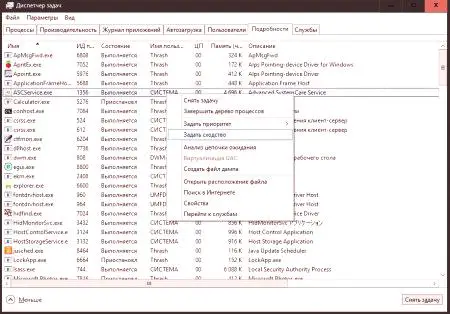
Da biste to učinili, u Upravitelju zadataka, na kartici s detaljima, odaberite aktivni proces i preko PCM-a idite na zadatak sličnosti. Tada će se pojavitiProzor u kojem možete odrediti željeni broj jezgri.
Kratak sažetak
Iznošenje rizika za sve gore navedeno može se primijetiti da isključivanje parkiranja bez ekstremne potrebe ne bi smjelo biti. Slažem se, jer ne samo kreatori Windows-sustava su ga aktivirali po defaultu? Moramo misliti da su s proizvođačima procesorskih čipova u ovom pitanju također konzultirani. No, ponekad je moguće i potrebno koristiti sve raspoložive ili neke od dostupnih kernela. Međutim, za obavljanje takvih radnji će biti na vlastitu odgovornost, jer pri instalaciji netočne opcije, nitko neće dati punu garanciju izvedbe bilo procesor, ili operativni sustav.
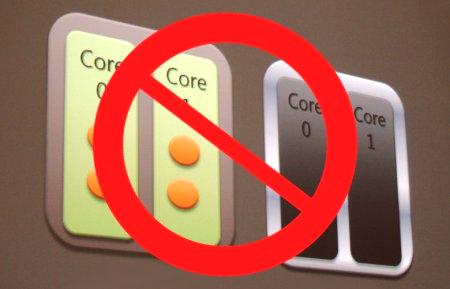
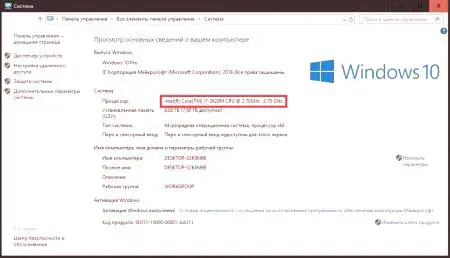 Pretpostavimo da kupite prijenosno računalo s 4-jezgrenim procesorom, ali zatim pogledajte konfiguraciju, nazivajući je kroz svojstva računala, i vidite da postoje veze na samo dvije jezgre, što ukazuje na frekvenciju svakog od njih. Jasno je da svaki kupac počinje razmišljati o tome, ali ga nije prevario? Ne, nemojte se zavaravati! Očigledno je riječ o 2-jezgrenom procesoru, ali s dvije niti po jezgri. Ti se tokovi pripisuju takozvanim skrivenim ili, ako želite, nekoj vrsti virtualnih procesora.
Pretpostavimo da kupite prijenosno računalo s 4-jezgrenim procesorom, ali zatim pogledajte konfiguraciju, nazivajući je kroz svojstva računala, i vidite da postoje veze na samo dvije jezgre, što ukazuje na frekvenciju svakog od njih. Jasno je da svaki kupac počinje razmišljati o tome, ali ga nije prevario? Ne, nemojte se zavaravati! Očigledno je riječ o 2-jezgrenom procesoru, ali s dvije niti po jezgri. Ti se tokovi pripisuju takozvanim skrivenim ili, ako želite, nekoj vrsti virtualnih procesora. 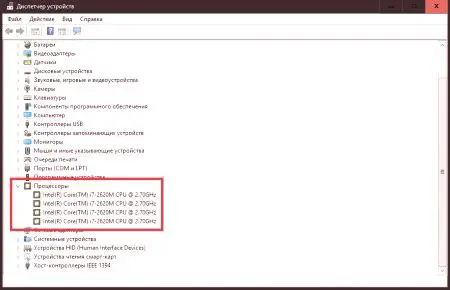
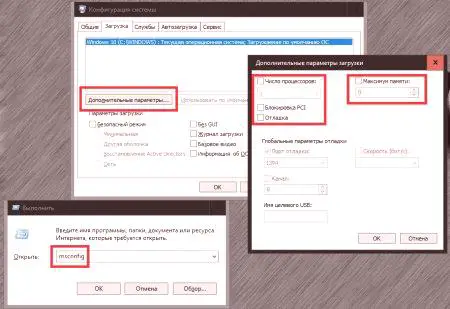
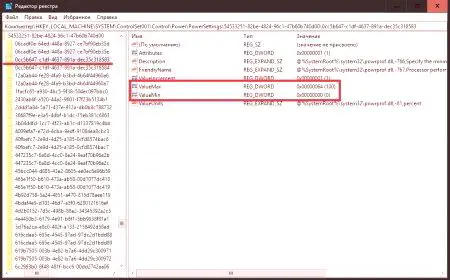
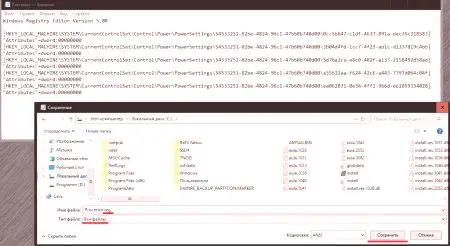
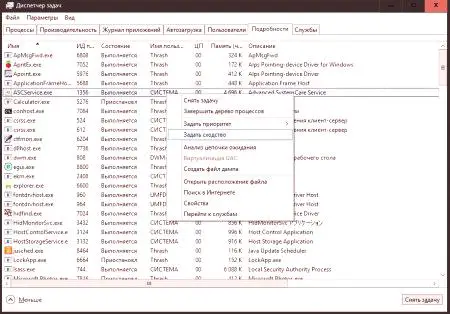 Da biste to učinili, u Upravitelju zadataka, na kartici s detaljima, odaberite aktivni proces i preko PCM-a idite na zadatak sličnosti. Tada će se pojavitiProzor u kojem možete odrediti željeni broj jezgri.
Da biste to učinili, u Upravitelju zadataka, na kartici s detaljima, odaberite aktivni proces i preko PCM-a idite na zadatak sličnosti. Tada će se pojavitiProzor u kojem možete odrediti željeni broj jezgri.